Excel es una herramienta muy útil y poderosa para trabajar con datos, pero a veces nos encontramos con la molesta situación de tener filas vacías en nuestras hojas de cálculo. Estas filas vacías pueden complicar el análisis de datos y hacer que el trabajo con Excel sea menos eficiente. Sin embargo, la buena noticia es que eliminar estas filas vacías en Excel es más sencillo de lo que podrías pensar.
Paso 1: Identifica las Filas Vacías
Antes de eliminar las filas vacías, es importante identificar cuáles son. En Excel, esto se puede hacer de manera muy sencilla utilizando la función de filtro. Para ello, selecciona toda la hoja de cálculo, ve a la pestaña "Datos" y haz clic en "Filtro". Aparecerán flechas en la primera fila de tus datos, las cuales te permitirán filtrar las filas en base a si están vacías o no.
Utiliza el Filtro para Identificar las Filas Vacías
Una vez que hayas habilitado el filtro en tu hoja de cálculo, podrás identificar fácilmente las filas que están vacías. Al hacer clic en la flecha junto al encabezado de una columna, verás la opción de filtrar por valores vacíos. Al seleccionar esta opción, solo se mostrarán las filas que contengan celdas vacías en esa columna.
Consejo: Al utilizar el filtro, puedes identificar de manera rápida y precisa las filas vacías en tu hoja de cálculo, lo que te permitirá proceder a eliminarlas de forma eficiente.
Paso 2: Elimina las Filas Vacías
Una vez que hayas identificado las filas vacías en tu hoja de cálculo, puedes proceder a eliminarlas de varias maneras. A continuación, te mostraré dos métodos sencillos para lograrlo.
Método 1: Eliminar Manualmente las Filas Vacías
La forma más directa de eliminar las filas vacías es hacerlo manualmente. Para ello, selecciona la fila que deseas eliminar haciendo clic en el número que la identifica en el margen izquierdo de la hoja de cálculo. Luego, haz clic con el botón derecho del mouse y selecciona "Eliminar" en el menú contextual. Esta acción eliminará la fila seleccionada, y podrás repetirla para cada fila vacía que desees eliminar.
Método 2: Utilizar la Función de Filtrado AutoAplicado
Otra forma de eliminar rápidamente las filas vacías es utilizar la función de filtrado autoaplicado. Para ello, selecciona toda tu hoja de cálculo, ve a la pestaña "Datos" y haz clic en "Filtrar". Luego, en la columna por la que desees filtrar (por ejemplo, una columna que sabes que no debería tener valores vacíos), selecciona la opción para filtrar los valores vacíos. Una vez que se muestren solo las filas vacías, selecciona todas esas filas, haz clic con el botón derecho y elige "Eliminar filas" en el menú contextual.
Consejo: El uso del filtrado autoaplicado te permite eliminar rápidamente las filas vacías en Excel, especialmente cuando tienes una gran cantidad de datos en tu hoja de cálculo.
Reflexión
Eliminar filas vacías en Excel es una tarea que puede agilizar el manejo de tus datos y hacer que tu trabajo sea más eficiente. Aunque las filas vacías pueden parecer un obstáculo, con las herramientas que Excel pone a tu disposición, es posible superar este desafío de manera rápida y sencilla. ¡Ahora estás listo para limpiar tus hojas de cálculo y trabajar con datos más organizados!
Si quieres conocer otros artículos parecidos a Cómo Eliminar Filas Vacías en Excel de Forma Rápida y Sencilla puedes visitar la categoría Ordenar.
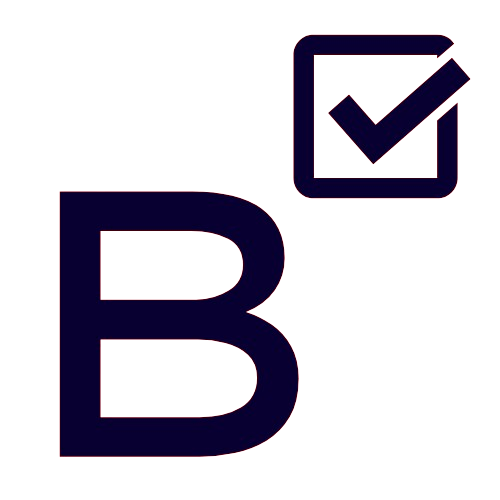

¡No te pierdas estos artículos!